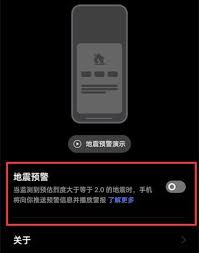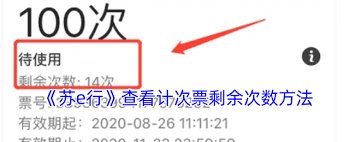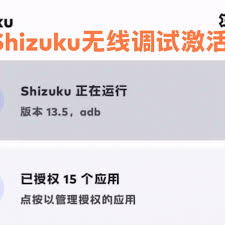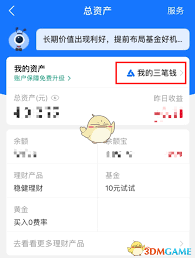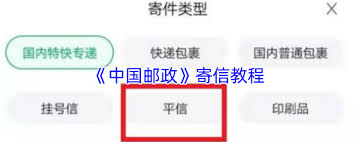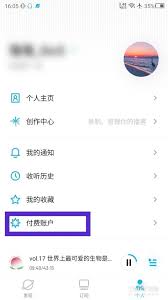re管理器如何修改系统文件
2025-05-12 03:57:03 作者:kaer
在开始使用re管理器之前,我们需要先了解它的基本功能和用途。re管理器是一款强大的文件管理工具,它允许用户访问和操作android设备上的各种文件,包括系统文件。通过re管理器,用户可以浏览、复制、删除以及编辑设备上的文件。对于希望对系统文件进行修改的用户来说,re管理器是一个非常有用的工具。
准备步骤:获取root权限
在使用re管理器修改系统文件之前,首先需要确保你的设备已经获得了root权限。root权限是访问设备系统文件的必要条件。你可以通过一些专门的root工具来实现这一目标,例如kingroot或magisk等。请根据你的设备型号选择合适的root方法,并按照教程完成root操作。需要注意的是,root可能会带来一定的风险,比如可能导致设备失去保修资格或者出现不稳定的情况,因此在操作前务必备份重要数据。
使用re管理器访问系统文件
1. 安装re管理器:首先,在google play商店或其他可信的应用市场下载并安装re管理器。
2. 打开re管理器:安装完成后,启动应用程序。你会看到一个类似于普通文件管理器的界面。
3. 切换到根目录:在re管理器中,找到并点击“根目录”(root directory)选项。这将带你进入设备的最高层级目录。
4. 定位系统文件夹:在根目录下,寻找名为“system”的文件夹。这个文件夹包含了所有系统相关的文件。
5. 挂载为可写:由于系统文件默认是只读状态,你需要将其挂载为可写模式才能进行修改。在re管理器中,通常会有一个按钮或菜单选项来执行此操作。选择挂载为可写后,你就可以对系统文件进行编辑了。
修改系统文件的注意事项
在修改系统文件时,务必谨慎行事。以下是一些重要的提示:
- 备份原始文件:在修改任何系统文件之前,请务必创建一个完整的备份。这样即使出现问题,也可以恢复到原始状态。
- 了解文件作用:在修改某个文件之前,最好先研究一下该文件的功能和用途。错误的修改可能会导致系统崩溃或功能异常。
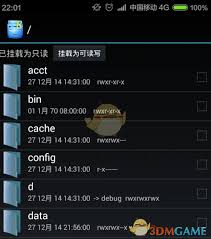
- 小心操作:修改过程中要格外小心,避免误删或覆盖关键文件。
- 测试更改:完成修改后,重启设备并检查是否正常工作。如果出现问题,及时恢复备份。
总结
re管理器为用户提供了一个方便的方式来管理和修改android设备上的系统文件。然而,这项任务需要一定的技术知识和经验。如果你不确定如何安全地进行操作,建议寻求专业人士的帮助,或者查阅相关的在线资源和论坛。通过正确的使用方法,re管理器可以帮助你优化设备性能或实现特定的功能需求。
免责声明:以上内容源自网络,版权归原作者所有,如有侵犯您的原创版权请告知,我们将尽快删除相关内容。